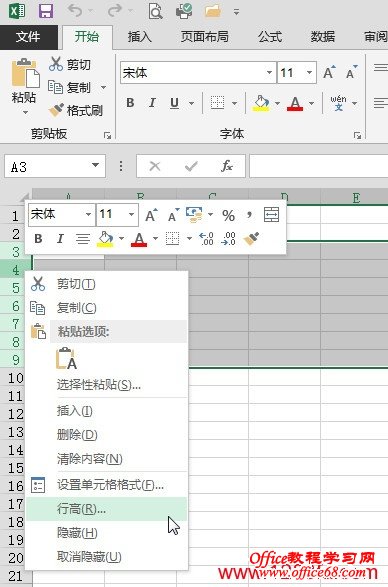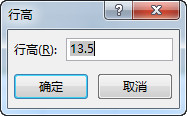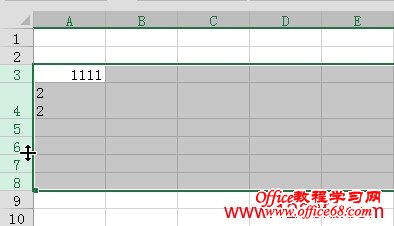|
本章向大家介绍在Excel2013中设置行高的三种方法,长话短说,直接进入正题。 设置Excel2013行高之方法一、 1、打开Excel2013表格后,使用鼠标选中左边需要设置行高的数字行(左侧数字为行,顶部字母为列),右击选中的行,再单击弹出菜单中的“行高”,详见下图所示。
2、在“行高”对话框中输入行高的数值后单击“确定”按钮保存设置即可。
设置Excel2013行高之方法二、 1、以方法一的第一步相同 2、依次点击“开始”–“格式”中的“行高”或“自动调整行高”即可。
上好网提示:“自动调整行高”即为自适应当然行中的内容自动调整适合的行高。 设置Excel2013行高之方法三、 注:方法三最为简单也是本人工作中最常使用到一种 手动调整法:选中要调整的行,把鼠标光标移动到数字行的交接位置上,如下图中所示,当光标变成上下两个箭头时按住鼠标左键不放,通过上下移动鼠标来调行的高度。
自动调整法:这的自动调整和方法二的自动调整行高效果是一样的,只是此方法更有效率些。把光标移动到数字行交接线上,当光标变成上下两个箭头时,双击鼠标左键即可。(上好网提示:手动调整行高是按住鼠标左键不放来移动,自动调整只需要双击鼠标左键即可,大家不要被误导了)
|